
මූලද්රව්ය යැන්ඩෙක්ස් ඉන්ටර්නෙට් එක්ස්ප්ලෝරර් සඳහා ඉන්ටර්නෙට් එක්ස්ප්ලෝරර් හෝ යැන්ඩෙක්ස් බාර් සඳහා (2012 දක්වා පැවති පැරණි අනුවාදයේ නම) යනු බ්රව්සරයකට ඇඩෝන ස්වරූපයෙන් ඉදිරිපත් කරන නිදහසේ බෙදා හරින ලද යෙදුමකි. මෙම මෘදුකාංග නිෂ්පාදනයේ ප්රධාන කාර්යය වන්නේ වෙබ් බ්රව්සර ක්රියාකාරිත්වයේ ව්යාප්තිය සහ එහි භාවිතය වැඩිදියුණු කිරීමයි.
මේ වන විට, සාම්ප්රදායික මෙවලම් තීරු මෙන් නොව, යැන්ඩෙක්ස් අංග, පෙරළීමට, පරිවර්තන මෙවලම්, සමමුහුර්තකරණය, සංගීතය සහ තවත් බොහෝ දේ සඳහා දීර් ensions කිරීම්, සංගීතය සහ තවත් බොහෝ දේ සඳහා දිගු කිරීම .
යැන්ඩෙක්ස් අයිතම ස්ථාපනය කරන්නේ කෙසේද, ඒවා වින්යාස කර ඉවත් කරන්නේ කෙසේදැයි සොයා බැලීමට උත්සාහ කරමු.
ඉන්ටර්නෙට් එක්ස්ප්ලෝරර් 11 හි යැන්ඩෙක්ස් අංග ස්ථාපනය කිරීම
- ඉන්ටර්නෙට් එක්ස්ප්ලෝරර් 11 විවෘත කර යැන්ඩෙක්ස් මූලද්රව්ය වෙබ් අඩවියට යන්න
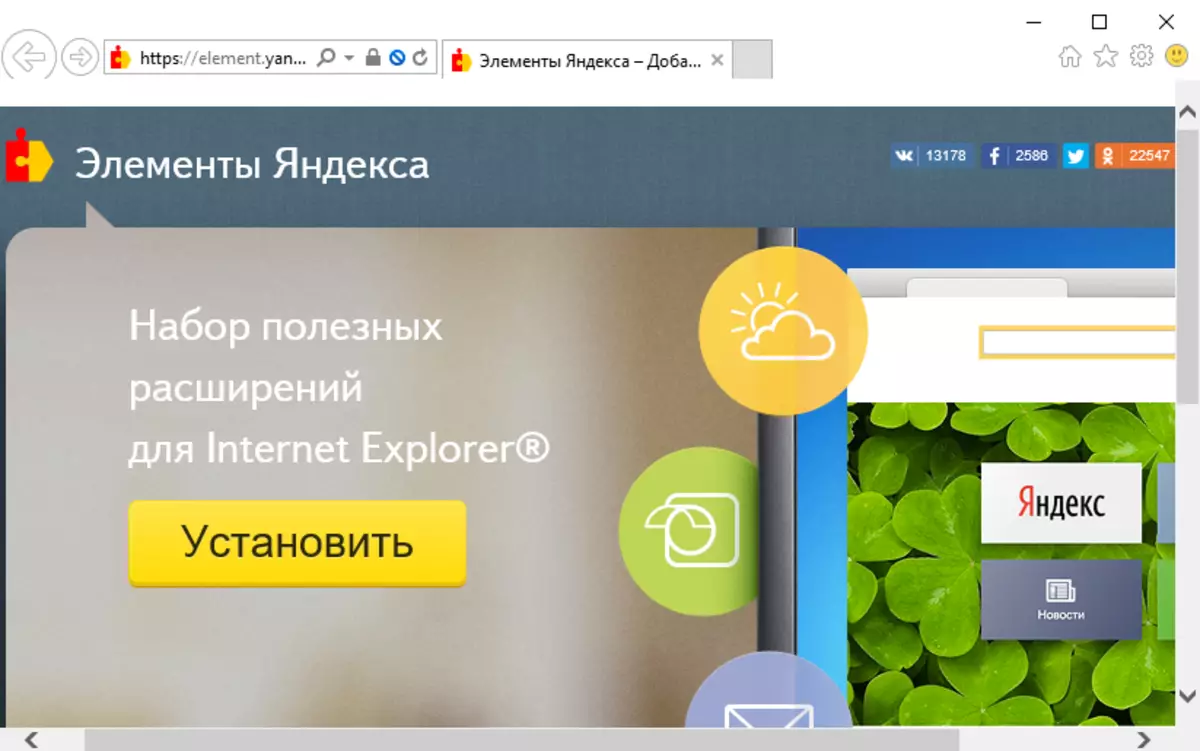
- බොත්තම ඔබන්න ස්ථාපනය කරන්න
- සංවාද කොටුවේ, බොත්තම ක්ලික් කරන්න. ඉටු කරන්න
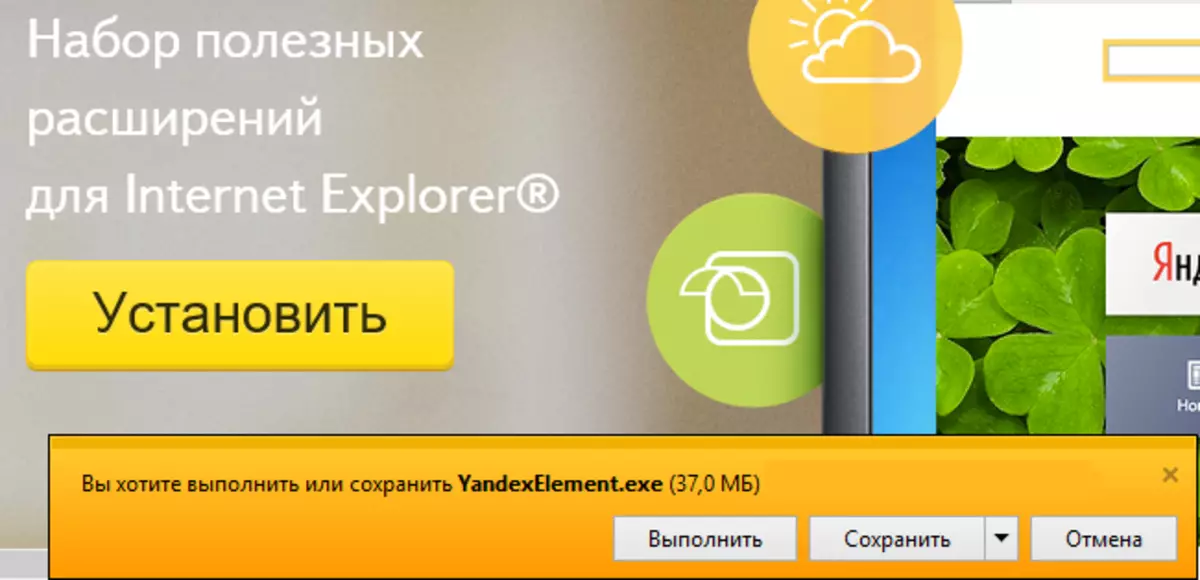
- ඊළඟට යෙදුම් ස්ථාපන විශාරද ආරම්භ කරන්න. බොත්තම ඔබන්න ස්ථාපනය කරන්න (ඔබ පරිගණක පරිපාලක මුරපදයක් ඇතුළත් කළ යුතුය)
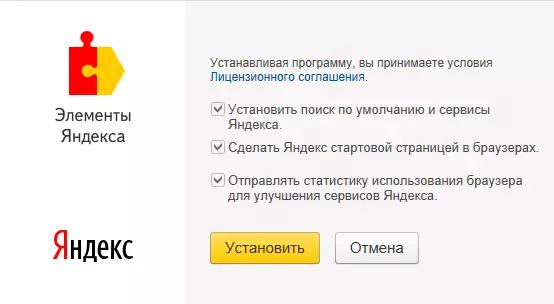
- ස්ථාපනය අවසානයේ, ක්ලික් කරන්න සූදානම්
යැන්ඩර්ක්ස් මූලද්රව්ය ස්ථාපනය කර ක්රියාත්මක වන්නේ ඉන්ටර්නෙට් එක්ස්ප්ලෝරර් අනුවාදය 7.0 සහ පසුව නිකුත් කිරීම් වලදී පමණක් ක්රියාත්මක වන බව සඳහන් කිරීම වටී.
ඉන්ටර්නෙට් එක්ස්ප්ලෝරර් 11 හි යැන්ඩෙක්ස් අංග සකස් කිරීම
යැන්ඩර්ක්ස් මූලද්රව්ය ස්ථාපනය කළ වහාම බ්රව්සරය නැවත ආරම්භ කළ වහාම ඔබට ඒවා වින්යාසගත කළ හැකිය.
- ඉන්ටර්නෙට් එක්ස්ප්ලෝරර් 11 විවෘත කර බොත්තම ක්ලික් කරන්න. සැකසුම් තෝරන්න එය වෙබ් බ්රව්සරයේ පතුලේ දිස්වේ

- බොත්තම ඔබන්න සියල්ල සක්රීය කරන්න දෘශ්ය පිටු සලකුණු සහ යැන්ඩෙක්ස් අංග සක්රිය කිරීමට හෝ මෙම සැකසුම් වලින් වෙන වෙනම සක්රිය කිරීම
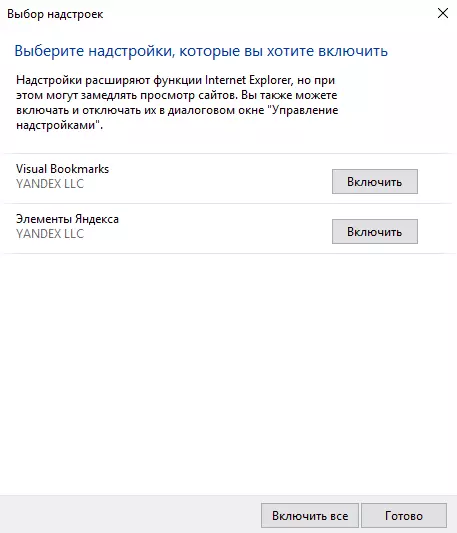
- බොත්තම ඔබන්න සූදානම්
- ඊළඟට, යැන්ඩෙක්ස් පැනලයට ඉහළින් බ්රව්සරය නැවත ආරම්භ කිරීමෙන් පසු පෙනී යයි. එය වින්යාස කිරීමට, ඕනෑම අයිතමයක් මත දකුණු-ක්ලික් කරන්න, සන්දර්භය මෙනුව තුළ, බොත්තම ඔබන්න. නාදය
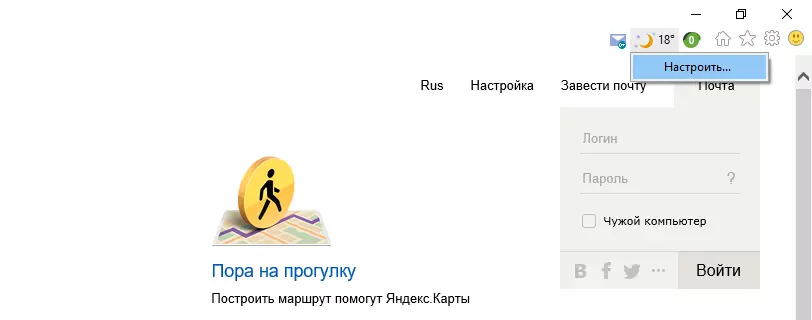
- කවුළුව තුළ සැකසුම් ඔබ සුදුසු පරාමිතීන් තෝරා ගැනීම සම්පූර්ණ කරන්න.
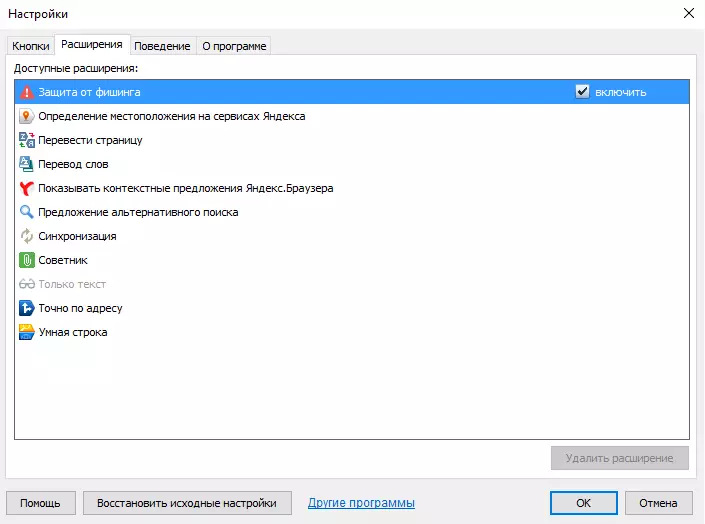
ඉන්ටර්නෙට් එක්ස්ප්ලෝරර් 11 හි වීන්ඩෙක්ස් අංග ඉවත් කිරීම
ඉන්ටර්නෙට් එක්ස්ප්ලෝරර් 11 සඳහා යැන්ඩර්ක්ස් 11 හි මූලද්රව්ය පාලක පැනලය හරහා වෙනත් වින්ඩෝස් යෙදුම් වලට සමාන ආකාරයකින් මකා දමනු ලැබේ.
- විවෘත පාලන පුවරුව සහ ඔබන්න වැඩසටහන් සහ සංරචක
- ස්ථාපිත වැඩසටහන් ලැයිස්තුවේ, යැන්ඩෙක්ස් අංග සොයාගෙන ක්ලික් කරන්න මකන්න
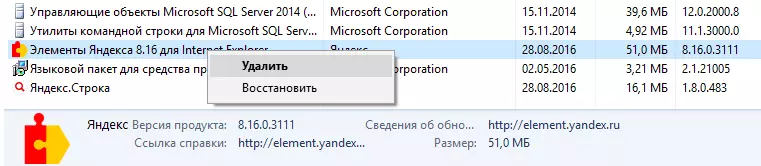
ඔබට දැකිය හැකි පරිදි, ඉන්ටර්නෙට් එක්ස්ප්ලෝරර් 11 සඳහා යැන්ඩෙක්ස් අංග වින්යාස කිරීම සහ මකා දැමීම තරමක් සරල ය, එබැවින් ඔබගේ බ්රව්සරය සමඟ අත්හදා බැලීම්වලට බිය නොවන්න!
